De volgorde van apps op het beginscherm van de Apple TV wijzigen
Via het beginscherm van je Apple TV heb je eenvoudig toegang tot je apps. Je kunt de volgorde van apps wijzigen, je meest gebruikte apps in de bovenste rij zetten en apps in mappen groeperen.
De volgorde van apps wijzigen
Navigeer vanaf het beginscherm van de Apple TV naar een app en houd vervolgens de clickpad of het aanraakoppervlak op je afstandsbediening ingedrukt.
Selecteer 'Wijzig beginscherm'.
Gebruik de clickpad of het aanraakoppervlak om de app naar een andere positie in het beginscherm te slepen.
Tip: Zet veelgebruikte apps in de bovenste rij van het beginscherm, zodat je een voorvertoning te zien krijgt van de app die je markeert. Veeg omhoog om de voorvertoning schermvullend weer te geven.
Om de nieuwe rangschikking te bewaren, druk je op het midden van de clickpad of het aanraakoppervlak.
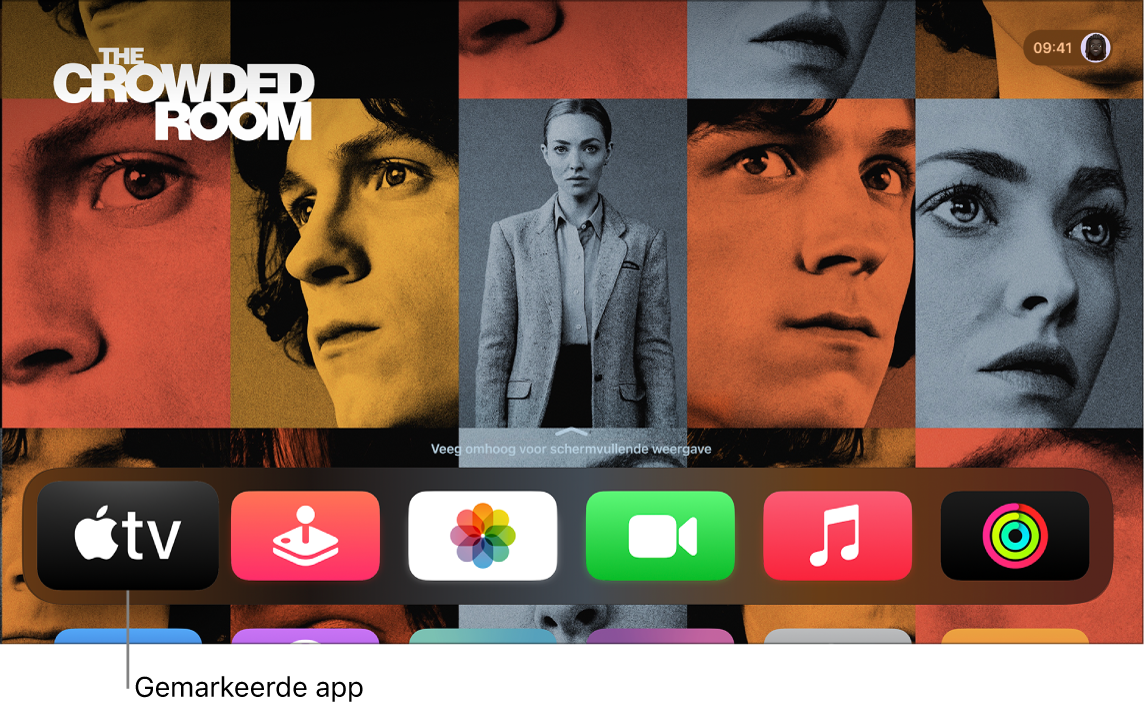
Een map voor apps aanmaken
Je kunt apps in mappen ordenen. Je kunt bijvoorbeeld al je streamingapps in een map 'Entertainment' zetten.
Navigeer vanaf het beginscherm van de Apple TV naar een app en houd vervolgens de clickpad of het aanraakoppervlak op je afstandsbediening ingedrukt.
Selecteer 'Verplaats naar' > 'Nieuwe map'.
Om de naam van de nieuwe map te wijzigen, selecteer je de mapnaam boven in het scherm, voer je een andere naam in en selecteer je 'Gereed'.
Druk op
 of
of 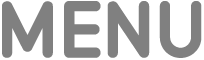 op je afstandsbediening om naar het beginscherm terug te gaan.
op je afstandsbediening om naar het beginscherm terug te gaan.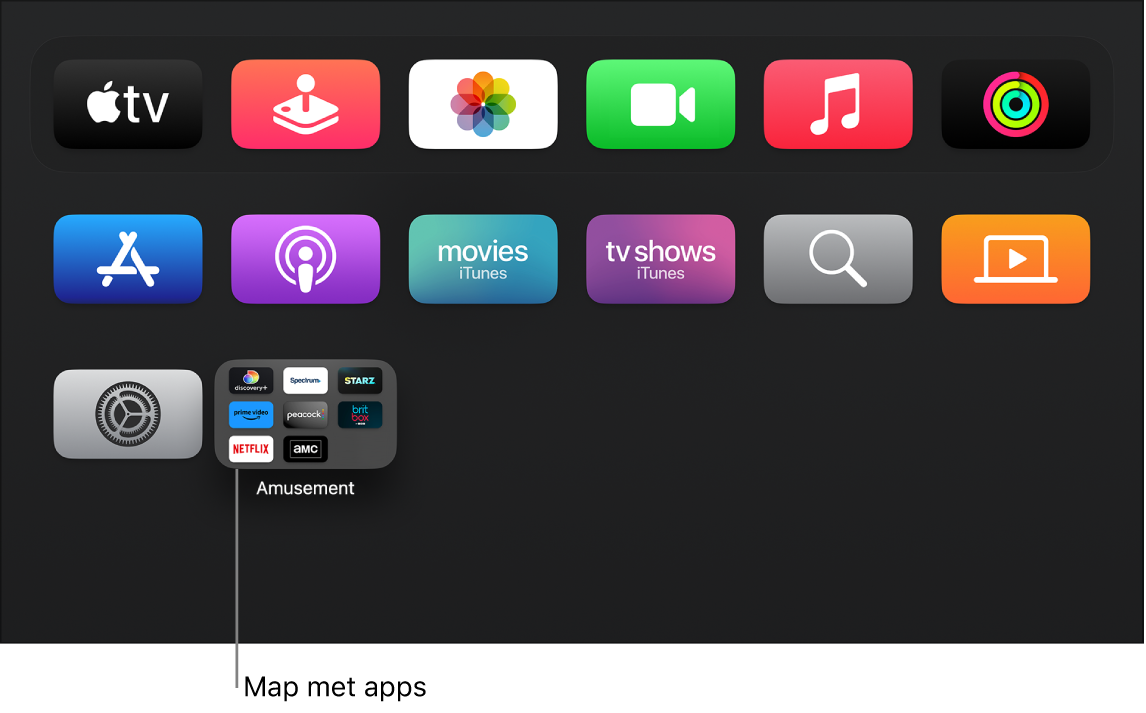
De naam van een map wijzigen
Navigeer vanaf het beginscherm van de Apple TV naar een map en houd vervolgens de clickpad of het aanraakoppervlak op je afstandsbediening ingedrukt.
Selecteer 'Wijzig naam van map'.
Voer een nieuwe naam voor de map in en selecteer 'Gereed'.
Druk op
 of
of 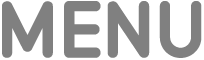 op je afstandsbediening om naar het beginscherm terug te gaan.
op je afstandsbediening om naar het beginscherm terug te gaan.
Een app naar een map verplaatsen
Navigeer vanaf het beginscherm van de Apple TV naar een app en houd vervolgens de clickpad of het aanraakoppervlak op je afstandsbediening ingedrukt.
Selecteer 'Verplaats naar' > '[naam map']'.
Een map verwijderen
Om een map te verwijderen, verplaats je de apps in de map gewoon weer naar het beginscherm.
Navigeer vanaf het beginscherm van de Apple TV naar een app in een map en houd vervolgens de clickpad of het aanraakoppervlak op je afstandsbediening ingedrukt.
Selecteer 'Verplaats naar' > Beginscherm.
Herhaal de bovenstaande stappen voor elke app in de map.
De map wordt verwijderd wanneer je de laatste app uit de map verwijdert.
Om de nieuwe rangschikking te bewaren, druk je op het midden van de clickpad of het aanraakoppervlak.
Het beginscherm up-to-date houden op meerdere Apple TV's
Als je meerdere Apple TV's aan dezelfde Apple Account hebt gekoppeld, kun je met 'Eén beginscherm' de weergave en apps op alle apparaten gelijk houden. Hierdoor kun je naadloos schakelen tussen bijvoorbeeld een Apple TV in de slaapkamer en een in de woonkamer.
Ga vanaf het beginscherm van de Apple TV naar Instellingen
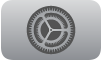 .
.Ga naar 'Gebruikers en accounts' > '[naam standaardgebruiker]' en selecteer 'Eén beginscherm' om die functie in te schakelen.
Opmerking: De standaardgebruiker is de enige die 'Eén beginscherm' kan gebruiken. Zie De standaardgebruiker wijzigen op de Apple TV.